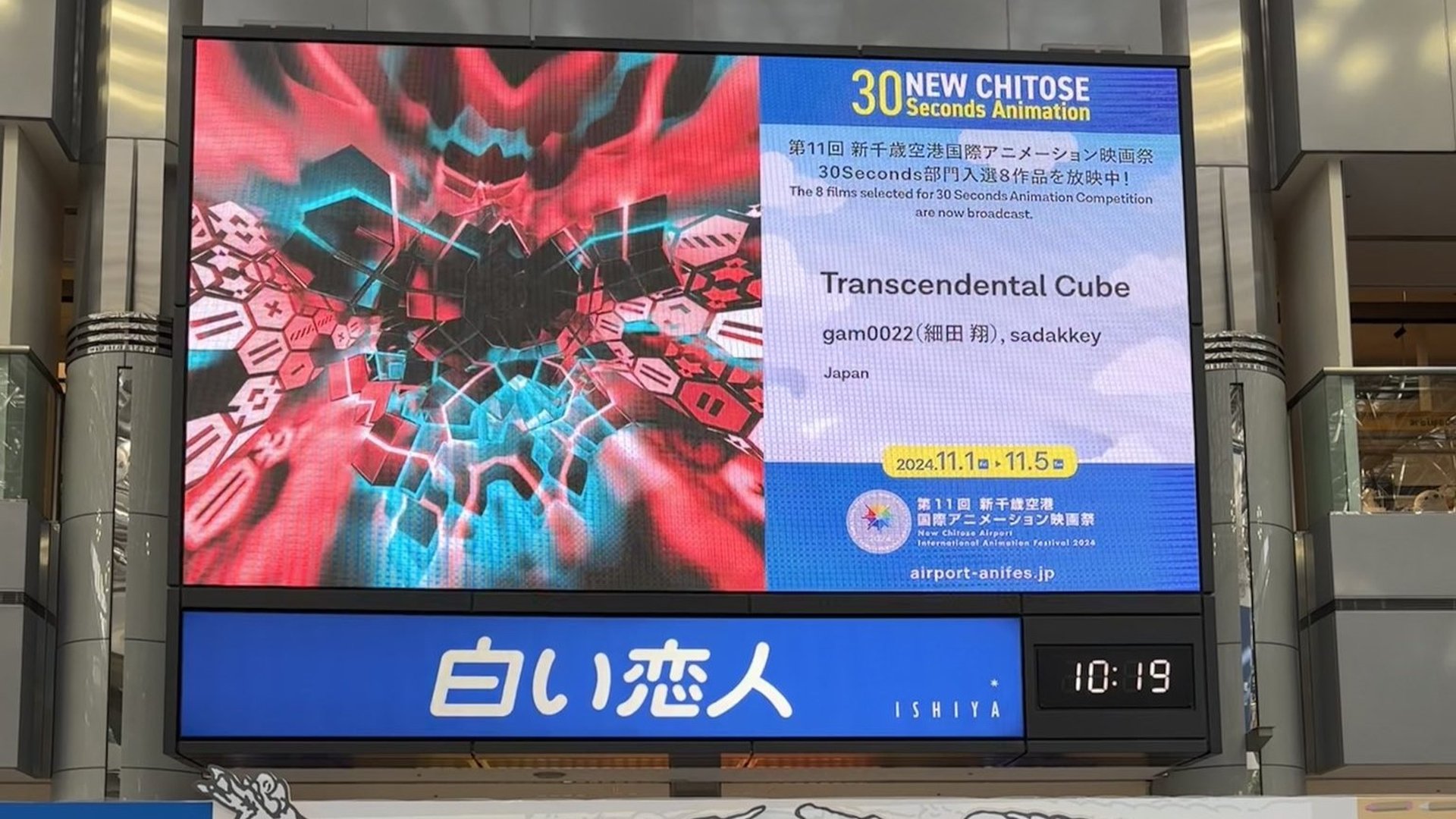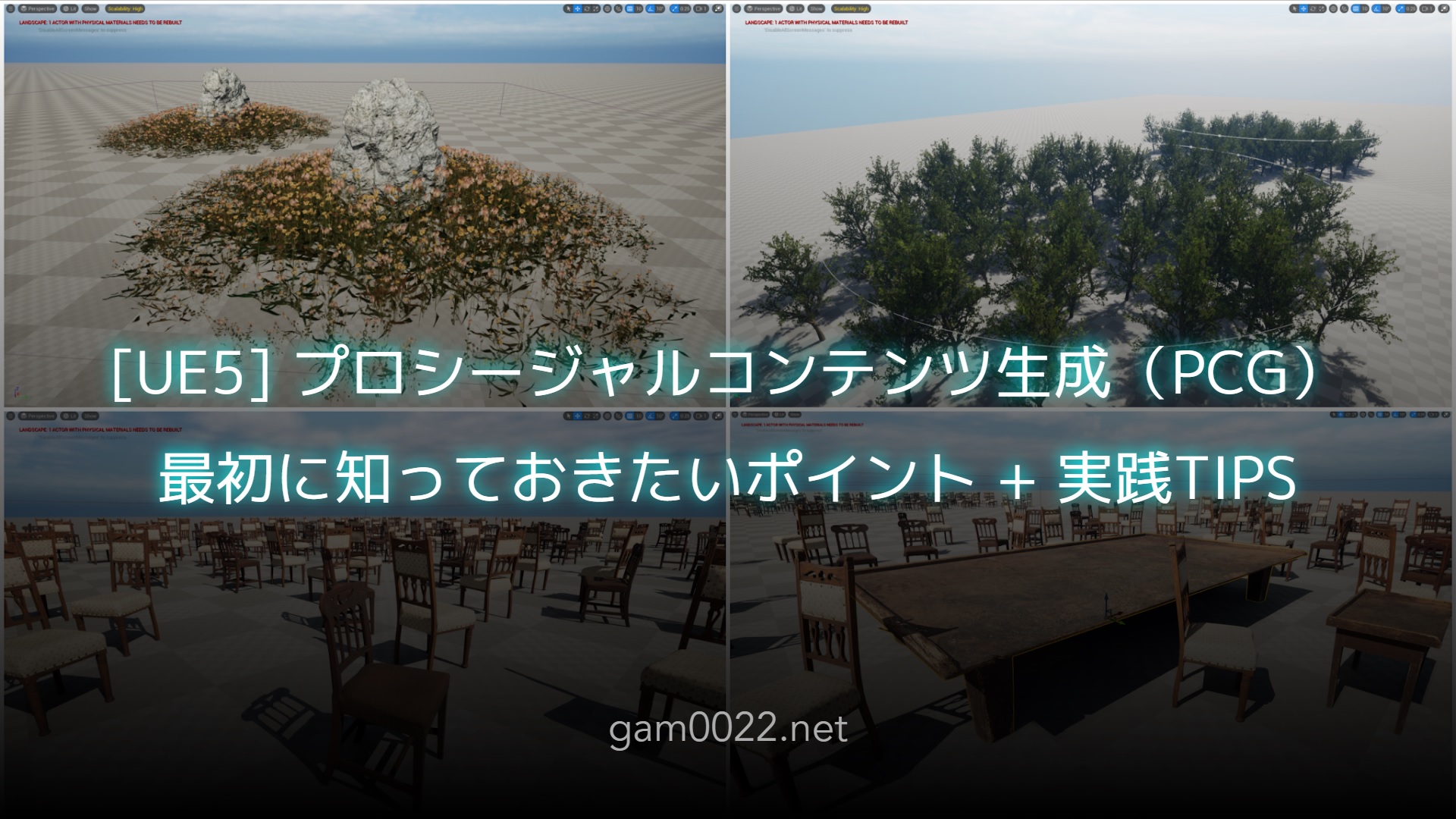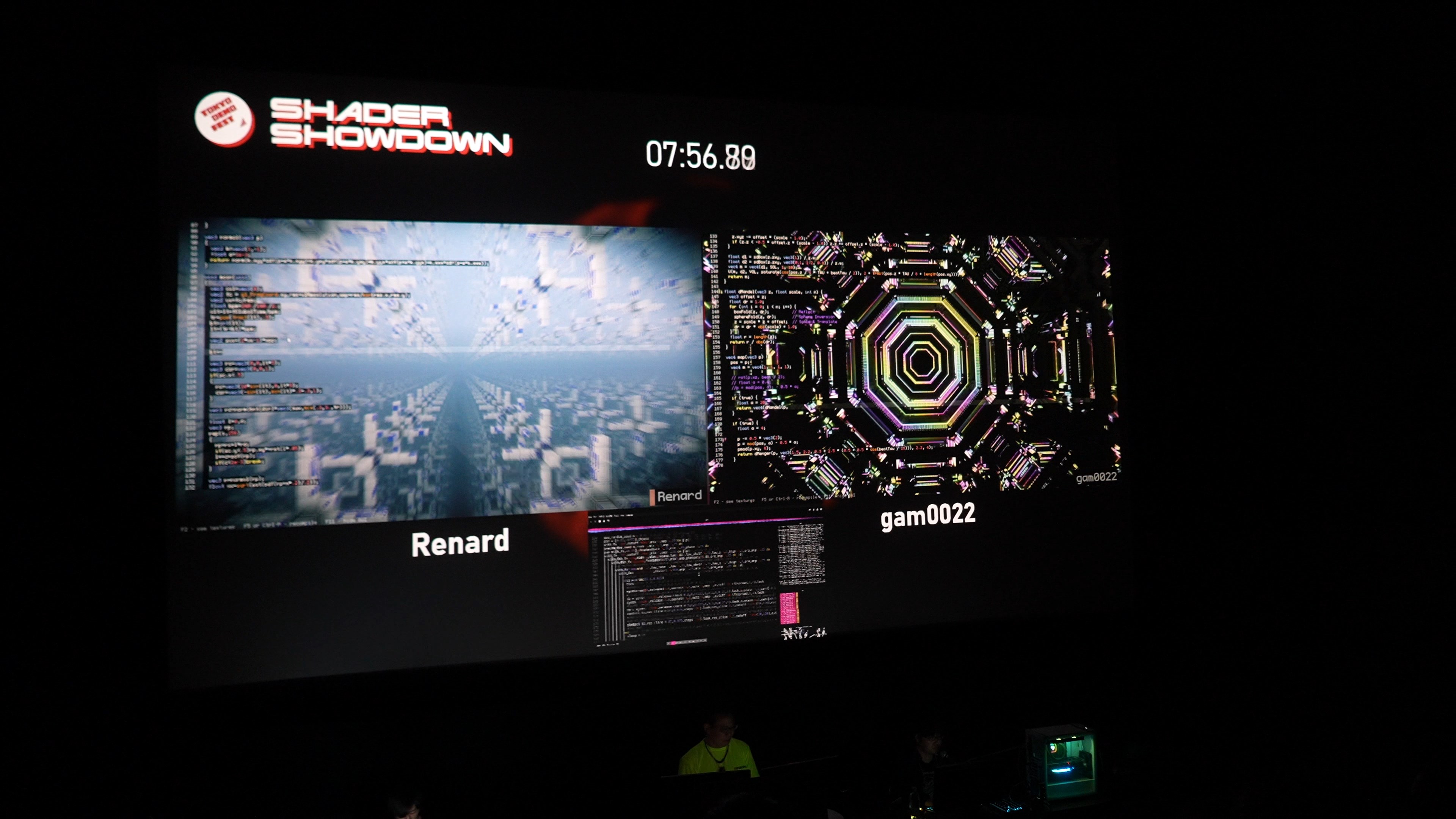研究室が始まって、輪講用のスライドをヒイヒイ言いながら作っていた時のことです。
Keynote には、PowerPointの数式エディタ的な機能が無いらしいのです。
どうにかして数式を埋め込みたかったので、方法を調べました。
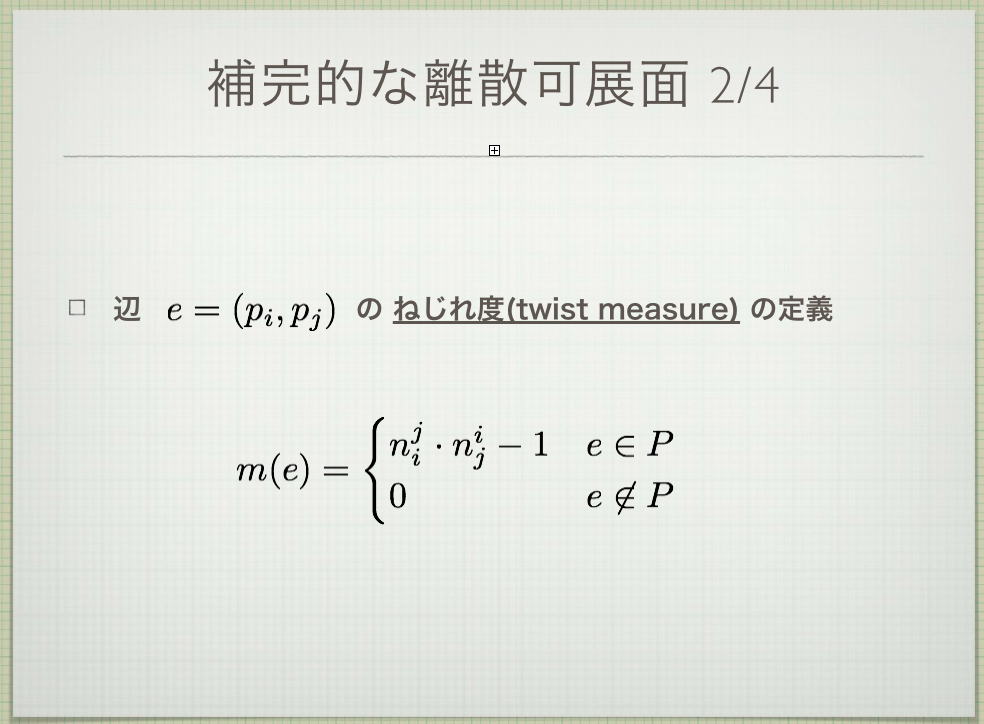
Keynote で数式を埋め込むまで
結論から言うと、LaTeXiT というアプリケーションを利用することにしました。
LaTeXiT を導入
LaTexiT の最新版をダウンロード + インストールする。
LaTeXiT の設定
whichコマンドを使って、各コマンドのパスを調べて設定します。
私の場合はこうしました。
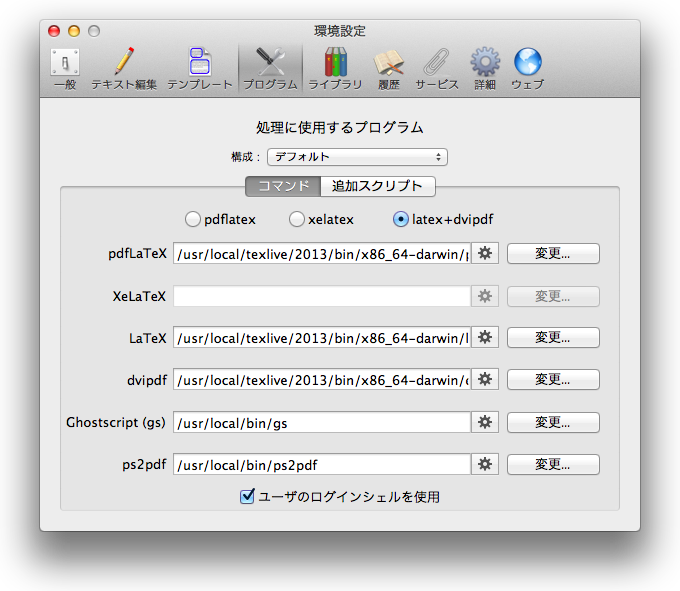
LaTeXiT で数式を生成
LaTeXiT では、普通に LaTex と全く同じように数式が扱えます。
式を入力したら、右下のLaTex it!ボタンでコンパイル(画像化)してくれます。
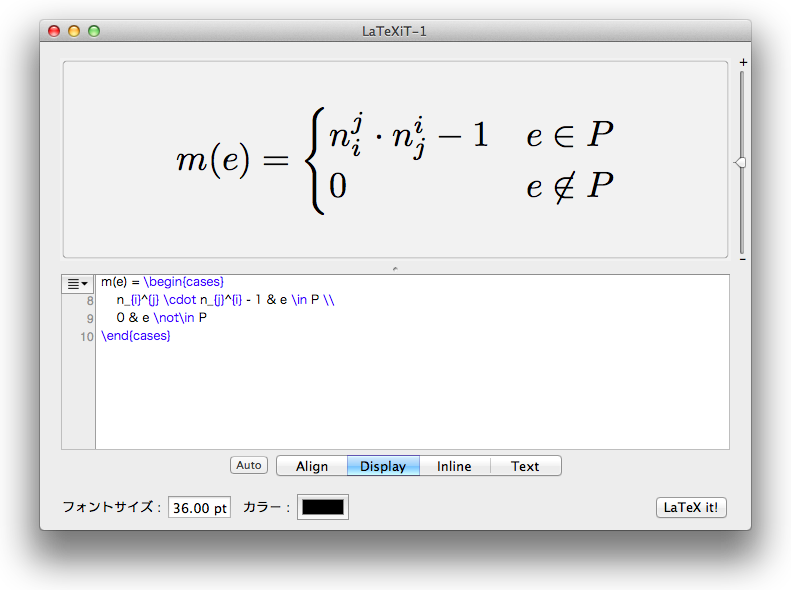
Keynote に貼り付ける
様々な形式に出力(クリップボードにコピー)できるのですが、Keynote で使いたい場合は PDF 形式がベクトル画像になるので良さそうです。
クリップボードにコピーしたら、Keynote から Command-V で画像と同じように貼り付けることができます。
また、数式を Keynote にドラッグ・アンド・ドロップすることでも貼り付けることができます。
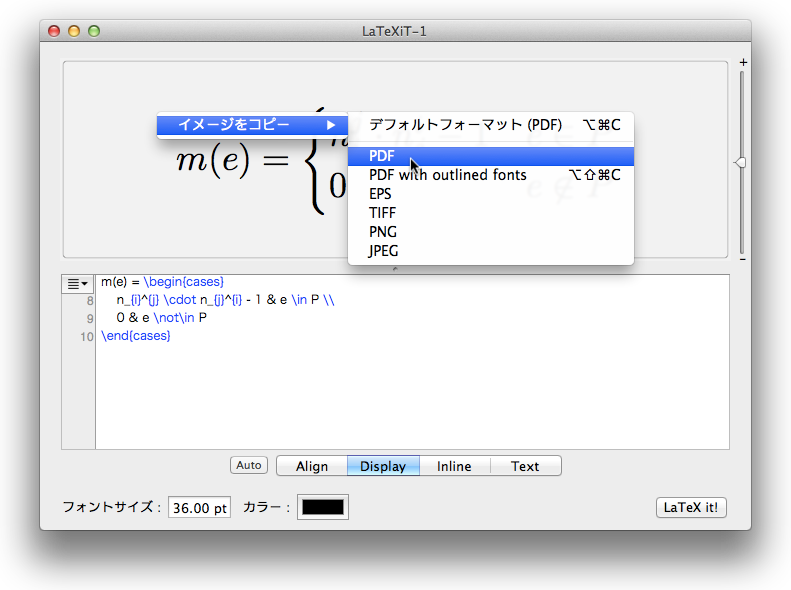
ちなみに、デフォルトフォーマットは、LaTeXit> 環境設定 > 一般タブ から指定できます。
Tips
数式番号を任意に指定したい
数式番号を任意に指定したいなら、setcounter 環境を使うと良いです。
\setcounter{equation}{5} %数式番号を(6)としたいなら、5(指定したい番号 - 1)を指定
\begin{equation}
M(T) = \sum_{e \in T,e \not\in P}m(e)
\end{equation}
無事に数式番号を指定できました。
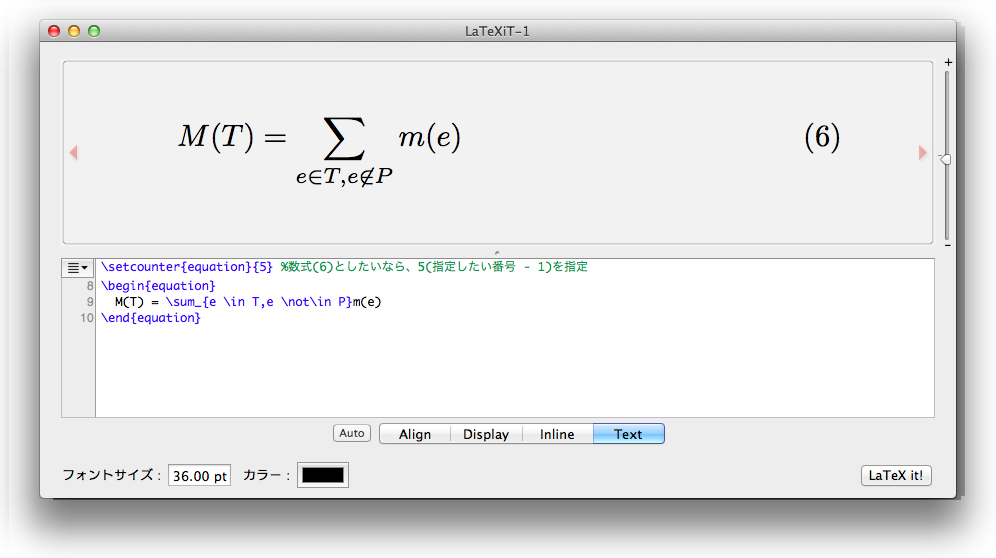
 gam0022.net's Tag Cloud
gam0022.net's Tag Cloud